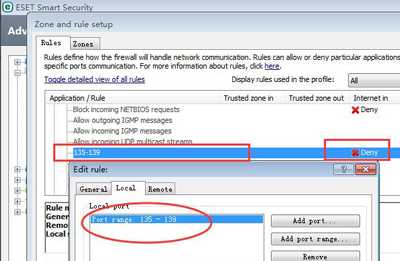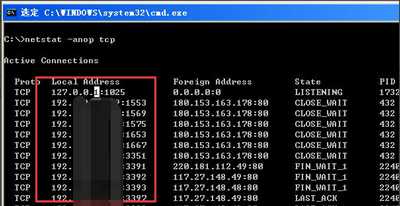WinXP系统怎么关闭135端口?
电脑基础 发布日期:2024/9/28 浏览次数:1
正在浏览:WinXP系统怎么关闭135端口?
WinXP系统怎么关闭135端口?
WinXP系统怎么关闭135端口?电脑135端口是一个高危端口,很多黑客行为或者病毒都会通过135端口攻击个人电脑,那么如何关闭135端口呢?下面来看看具体操作方法。
WinXP系统电脑关闭135端口方法
1、首先说明下,如果你操作系统有安装防火墙软件话,可以把135端口加入阻挡,这样就可以不用辛苦去关闭135端口了!例如,可以利用nod32防火墙添加规则,限制本地135端口访问;
2、接着,我们进入正题:依次点击“开始”,“运行”,在弹出对话框中输入“dcomcnfg”,进入组件服务配置选项;
3、依次点击“组件服务”,“计算机”,“我电脑”,点击鼠标右键,进入属性配置选项;
4、在属性配置选项框中切换到“默认属性”页面,把下面“在此计算机上启用分布式COM”前面钩去掉;
5、再切换到“默认协议”页面,把下面“面向连接TCP/IP”删掉;
6、重新启动操作系统,完成属性配置,这时可以可以发现,系统135端口已经关闭了。
几个月来,英特尔、微软、AMD和其它厂商都在共同推动“AI PC”的想法,朝着更多的AI功能迈进。在近日,英特尔在台北举行的开发者活动中,也宣布了关于AI PC加速计划、新的PC开发者计划和独立硬件供应商计划。
在此次发布会上,英特尔还发布了全新的全新的酷睿Ultra Meteor Lake NUC开发套件,以及联合微软等合作伙伴联合定义“AI PC”的定义标准。
在此次发布会上,英特尔还发布了全新的全新的酷睿Ultra Meteor Lake NUC开发套件,以及联合微软等合作伙伴联合定义“AI PC”的定义标准。